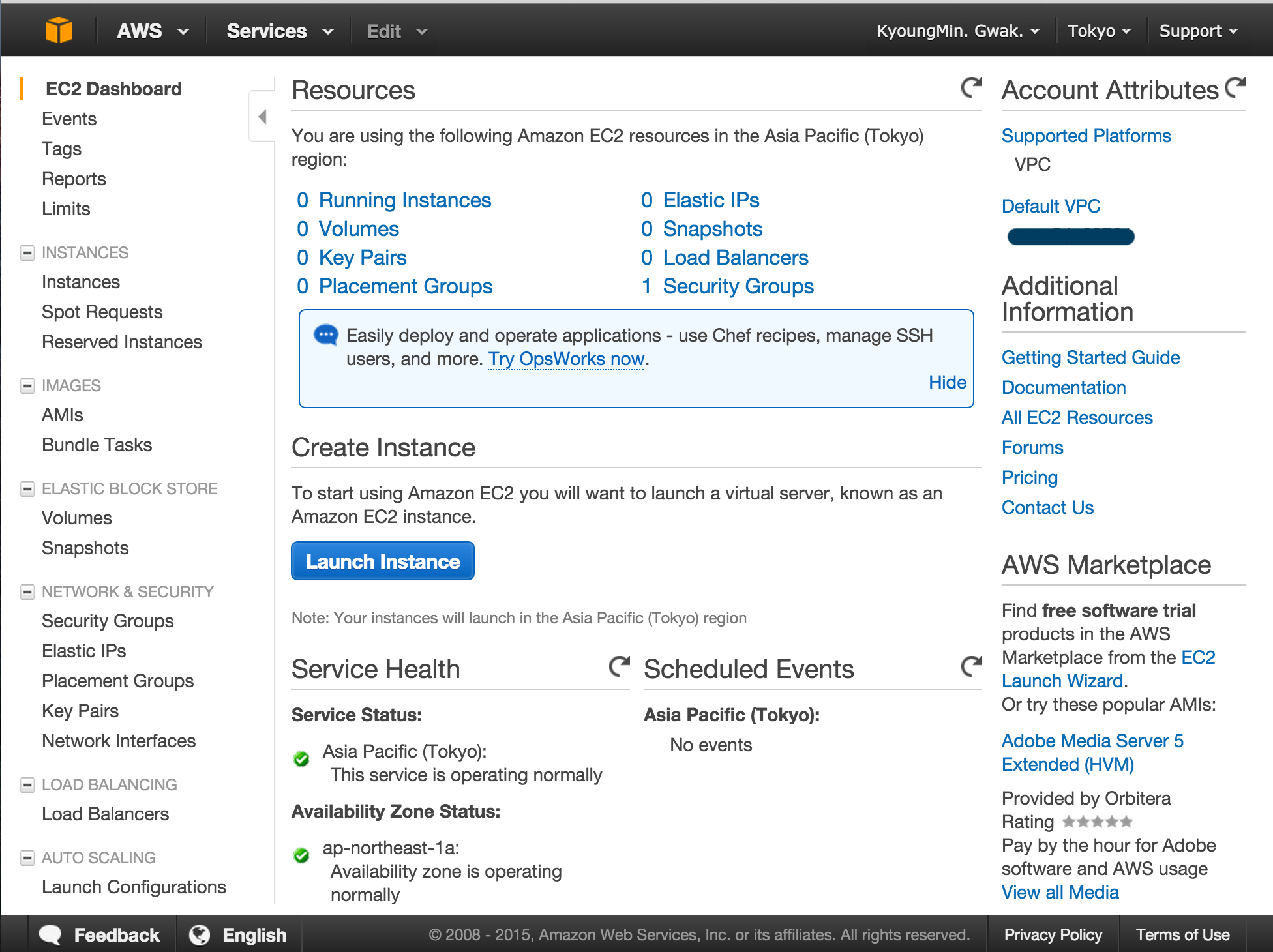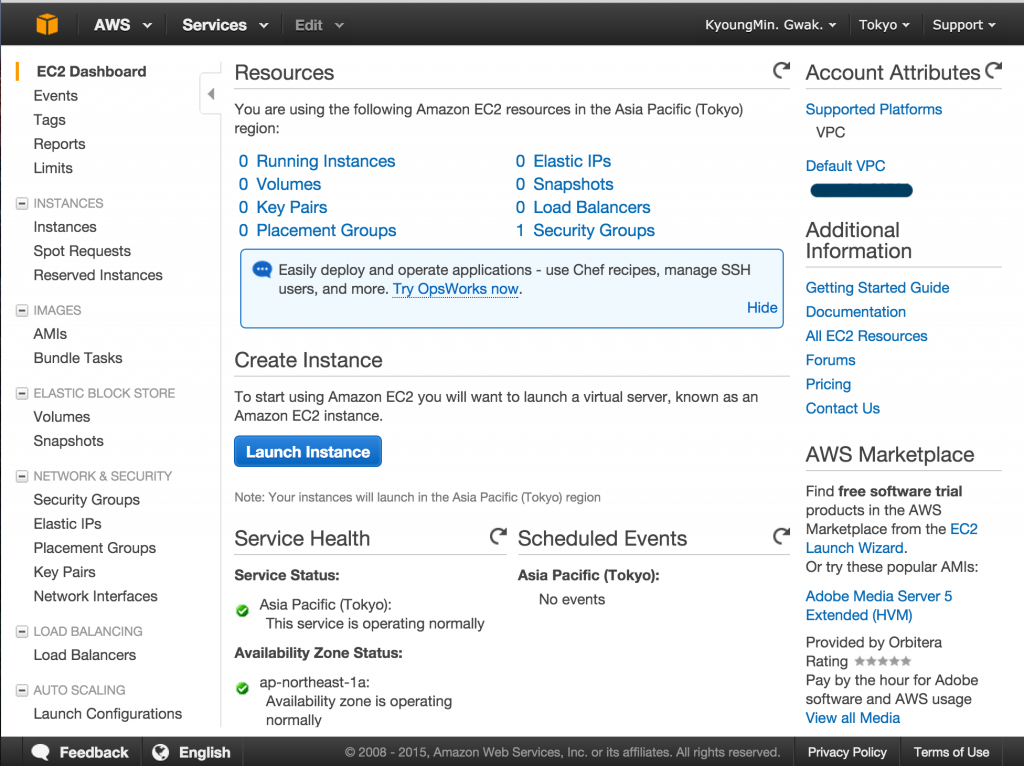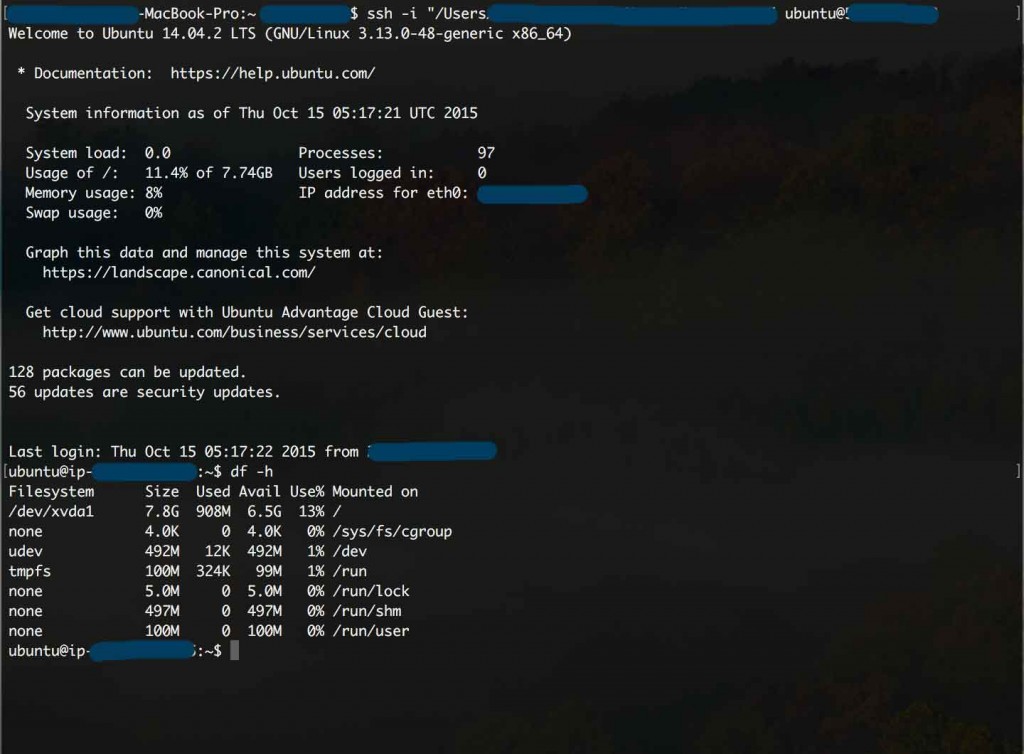AWS 를 사용해보기 위해 우선 http://aws.amazon.com 에서 가입을 합니다.
가입을 하면 아래와 같은 콘솔을 볼 수 있습니다. 우측 상단에 지역이 있는데 저는 가까운 도쿄를 선택했습니다.
인스턴스를 생성해야 합니다.
* 프리티어에서는 무료로 인스턴스 한 개당 750시간/월을 제공합니다. 2개면 1/2 이겠죠? 무료 제공 범위를 넘어서면 요금이 부과되니 주의하세요.
위 화면에서 Launch Instance 버튼을 누르면 아래 화면이 나옵니다.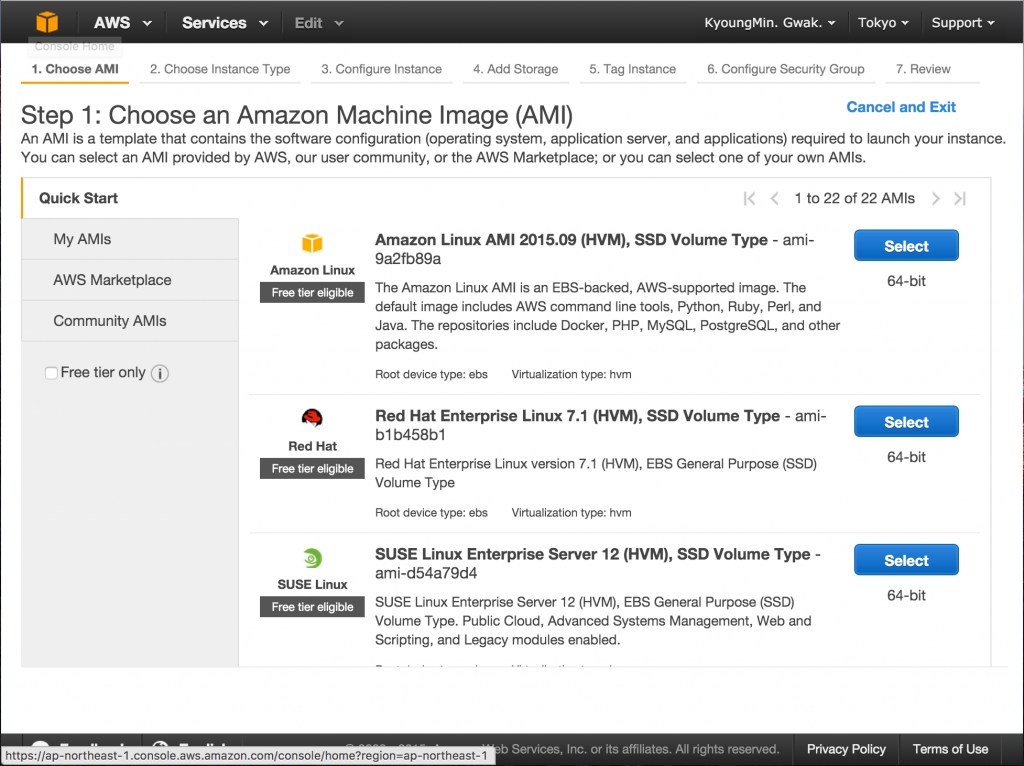
프리티어로 제공하는 OS 종류가 리스트로 쭉 나오는데요. 화면에는 없지만 전 Ubuntu 를 선택했습니다.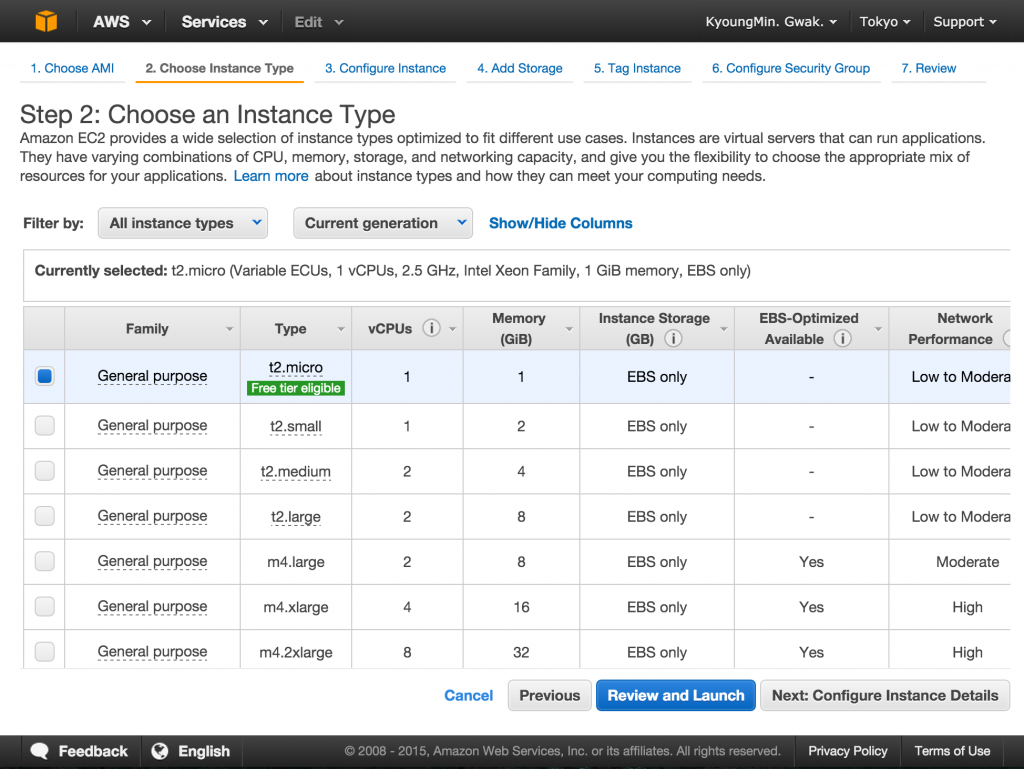
다음 단계에서는 Instance Type 을 선택해야 하는데 녹색으로 무료로 제공가능한 Instance 가 있습니다.
그리고 Configure 는 건너뛰고 바로 실행해보았습니다. (나중에 하면 되죠모. 헛헛)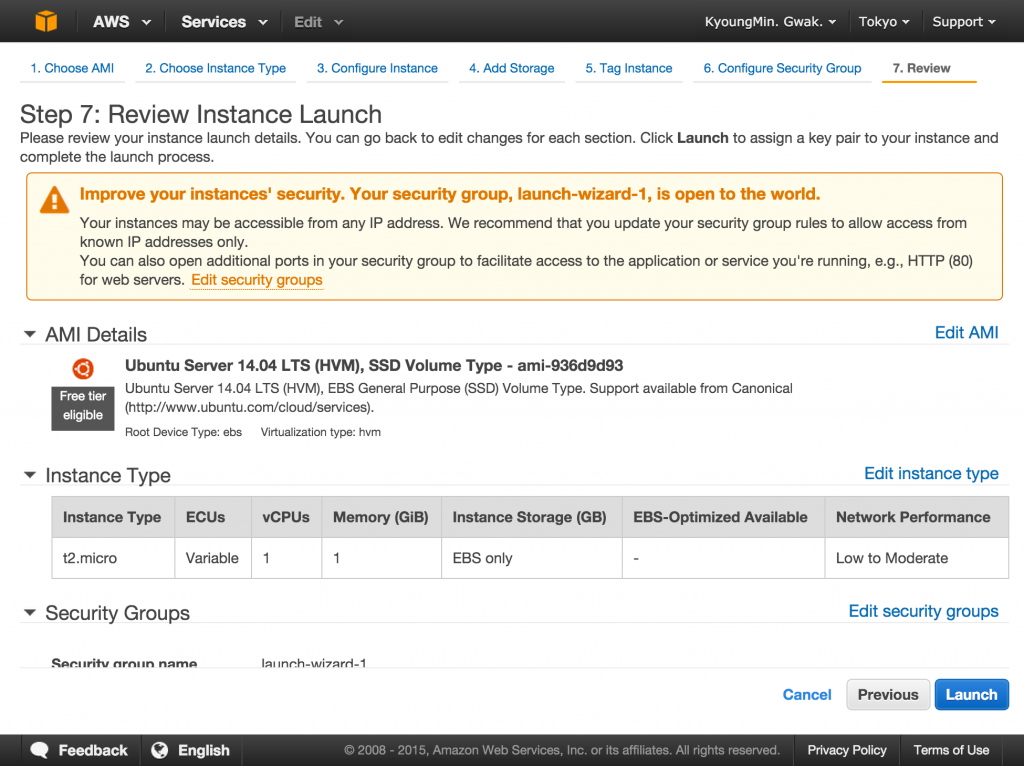
EBS 는 Elastic Block Store 를 사용할 수 있는 Instance 라는 의미 입니다.
위에 Secure Group 을 설정하라고 하는데 들어가보면 접근을 허용하는 포트와 고정아이피를 설정하는 내용입니다.
전 어디에서 접속할지 모르니 건너뜁니다. (기본적으로 all 입니다.)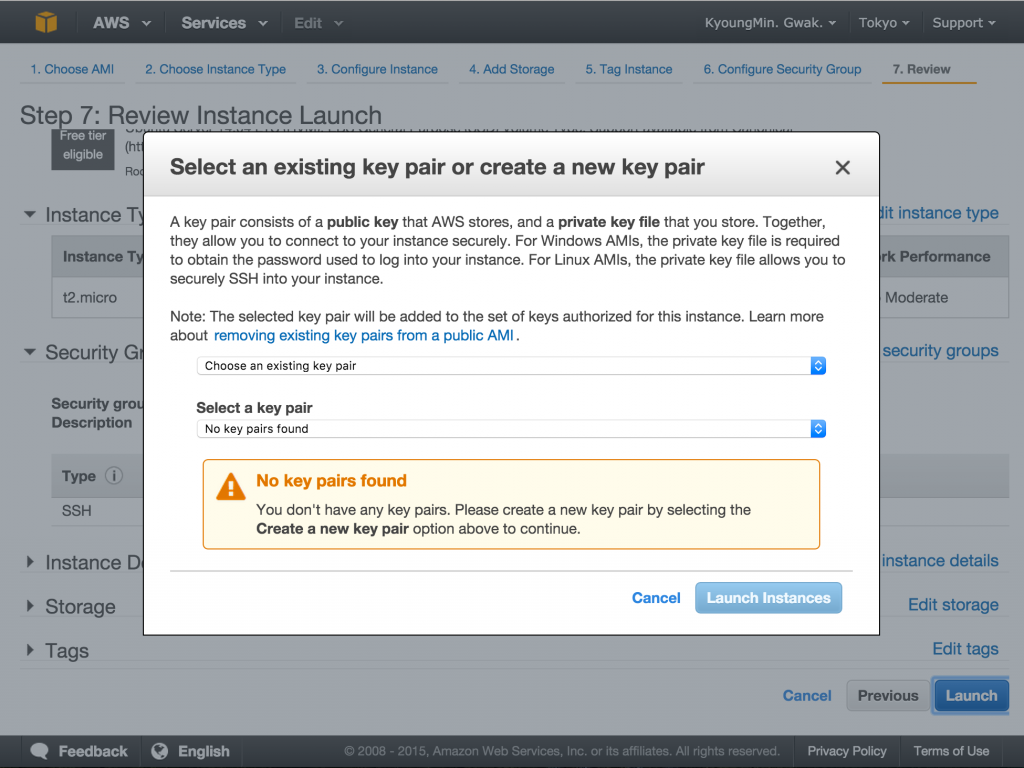
Launch 버튼을 누르면 접속에 사용되는 key pair 파일을 생성하라고 나옵니다. (.pem)
해당 파일이 있어야 접속이 가능합니다. (아무나 접속할 수 없어용~)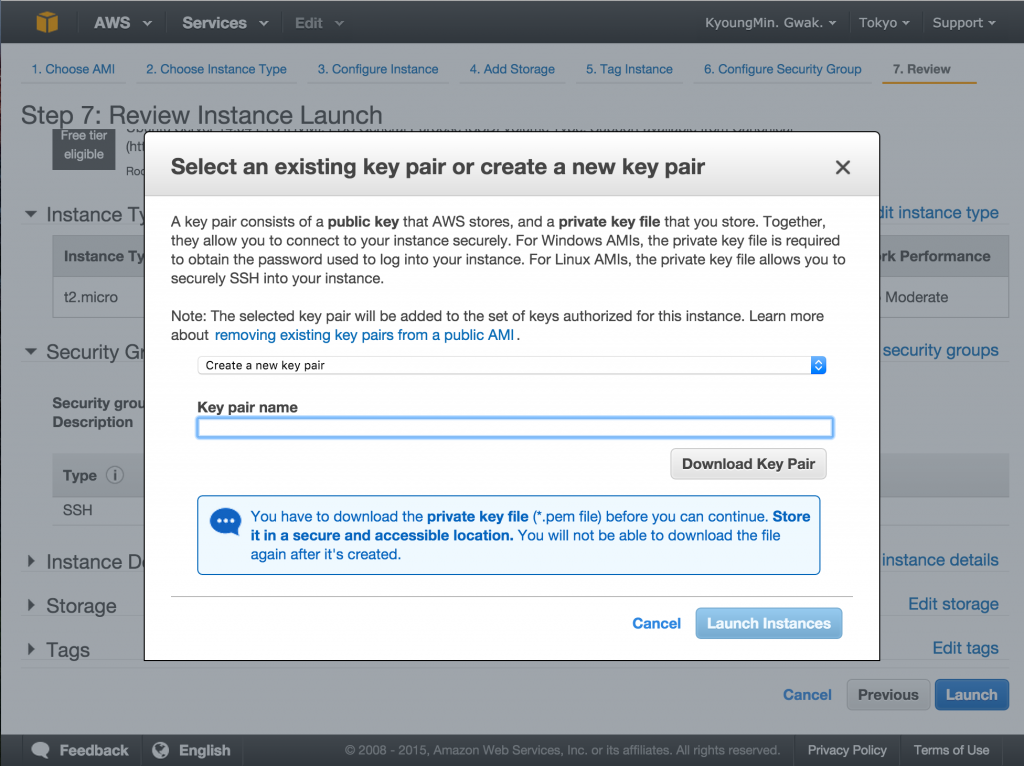
신규니까 Create a new key pair 를 선택하고 이름을 적당히 만들고 다운로드 하면 pem 파일이 저장됩니다.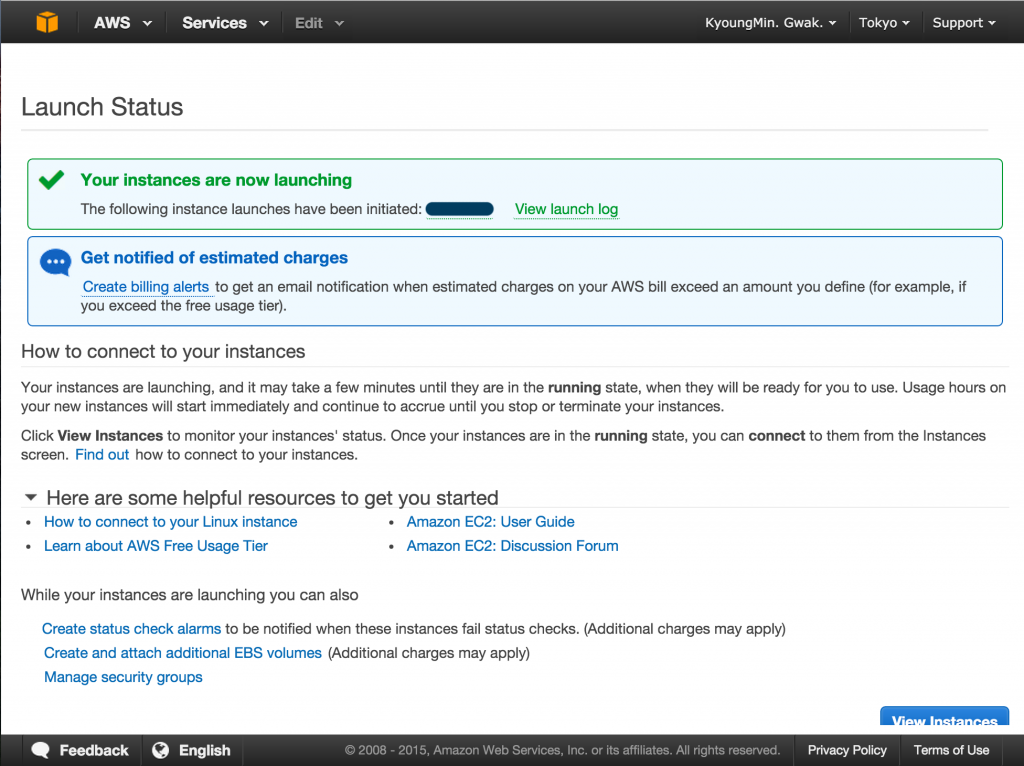
이제 인스턴스 생성은 완료입니다.
그럼 접속해볼까요? 전 Ubuntu 를 선택했기 때문에 Shell 로 접속을 합니다. (윈도우는 몰라요. 아마 리모트 접속이겠죠?)
[ssh -i “다운로드 받은 pem 파일 경로” ubuntu@아이피] 로 접속하면 됩니다. (비밀번호는 없습니다.)
많이 가렸습니다. ^^;; 저는 맥북프로를 사용하기 때문에 별도의 Shell 프로그램을 쓰지 않습니다. putty 같은거요.
접속해서 파일시스템 내용을 보니……… 용량이 무척 적군요. 아마 EBS 를 마운트하지 않아서 그런거 같네요.
다음 번에 마운트를 해보려고 합니다.